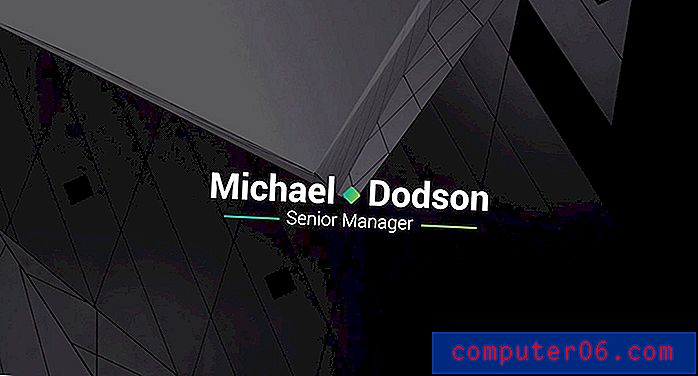Como alterar o tempo ou a distância em um Apple Watch Run
As várias opções de treino no aplicativo Workout do Apple Watch oferecem várias opções para praticar exercícios que podem ser medidos e salvos pelo relógio. Nas versões mais antigas do software WatchOS, era muito fácil e óbvio alterar as métricas do exercício, mas isso mudou um pouco nas versões mais recentes do WatchOS.
Felizmente, você ainda pode alterar as metas que deseja alcançar com o treino. Nosso tutorial abaixo mostra como definir uma distância alvo, tempo ou queima calórica para o treino, para que você possa tentar obter 100%.
Como ajustar as metas em um Apple Watch Run
As etapas deste artigo foram executadas no Apple Watch 2 no WatchOS 4.3.2. A interface do aplicativo de treino foi alterada com o WatchOS 4, portanto, pode parecer diferente no seu relógio do que nas capturas de tela abaixo se você estiver usando uma versão mais antiga do WatchOS. Para atualizar para o WatchOS 4 a partir do seu iPhone, você precisará usar o iOS 11. Você pode ler este artigo para descobrir como atualizar seu iPhone para o iOS 11.
Etapa 1: pressione o botão da coroa na lateral do relógio para acessar o menu do aplicativo e toque no ícone do aplicativo Treino. Você também pode abrir o aplicativo Workout no mostrador do relógio, se tiver uma complicação.

Etapa 2: pressione o ícone com os três pontos no treino para os quais você deseja definir uma meta.
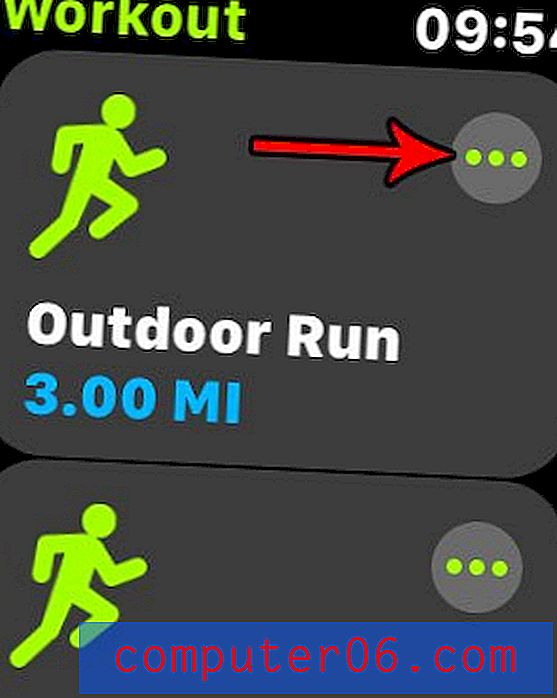
Etapa 3: escolha a meta que você deseja definir para este treino.

Etapa 4: selecione a distância, o tempo ou as calorias da meta e toque no botão Iniciar para iniciar o treino.
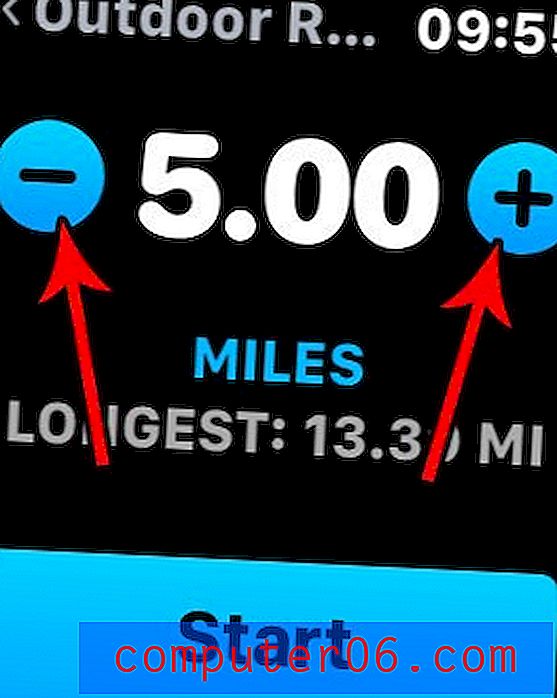
Você pode encerrar um treino deslizando para a direita no mostrador do relógio e tocando no botão Finalizar .
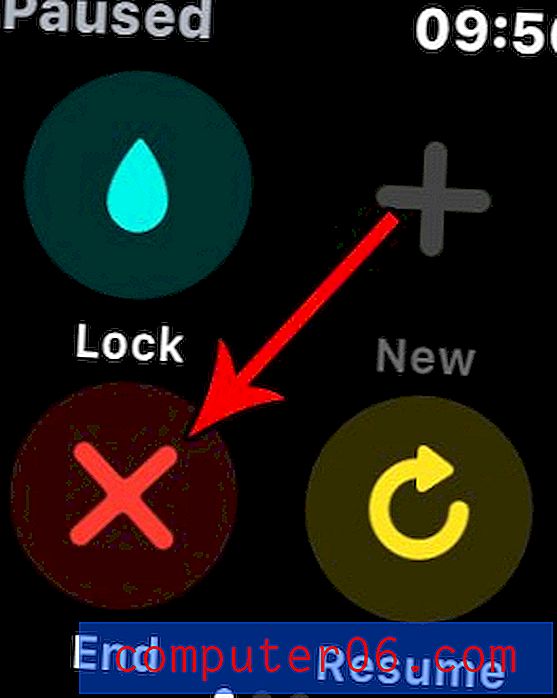
Existe um ícone de gota de água na parte superior do mostrador do relógio e você não tem certeza para que serve? Descubra o que significa essa gota d'água e o que você pode fazer para que ela desapareça.